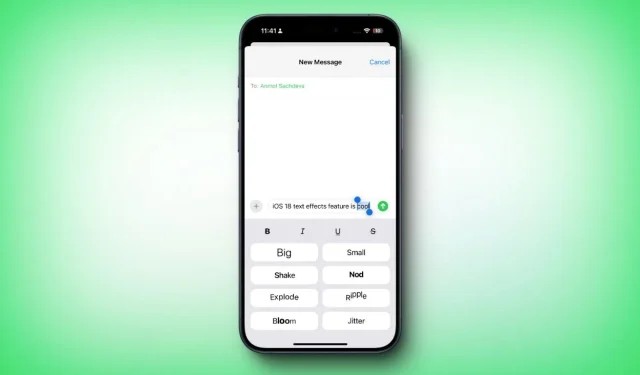
隨著 Apple iOS 18的發布,訊息應用程式進行了重大修改,引入了令人興奮的新功能和增強功能。在這些更新中,用戶現在可以享受iMessage 調度、Tapbacks、改進的格式選項以及各種文字效果。在此之前,用戶可以發送動畫氣球和煙火,但透過最新的更新,iOS 18 現在允許您創建搖晃、爆炸或綻放的動畫文字。想知道如何在 iPhone 上使用文字效果嗎?讓我們深入了解吧!
如何在 iOS 18 中使用文字效果
iOS 18中的新文字效果功能可讓您為特定單字、片語或表情符號添加動態動畫效果。目前,您可以從八種獨特的文字動畫中進行選擇:大、小、搖晃、點頭、爆炸、波紋、綻放和抖動。與 iOS 17 的「簽入」或 iOS 18 的「稍後發送」等功能不同,文字效果不是一個獨立的應用程式。在輸入訊息後、發送之前,您可以輕鬆地對文字套用效果。以下是如何使用 iOS 18 中的文字效果功能:
- 確保您的 iPhone 上安裝了 iOS 18。
- 啟動訊息應用程式。
- 導航至現有對話或發起新對話。
- 撰寫您想要的訊息。
- 選擇您想要使用文字效果增強的特定單字、短語或整個訊息。
- 點擊“文字效果”選項(您可能需要點擊箭頭才能查看所有選項)。
- 此操作將開啟一個彈出窗口,提供格式選項(例如粗體、斜體和刪除線)以及八種動畫效果;您不僅會看到名稱,還會看到每種效果的預覽。
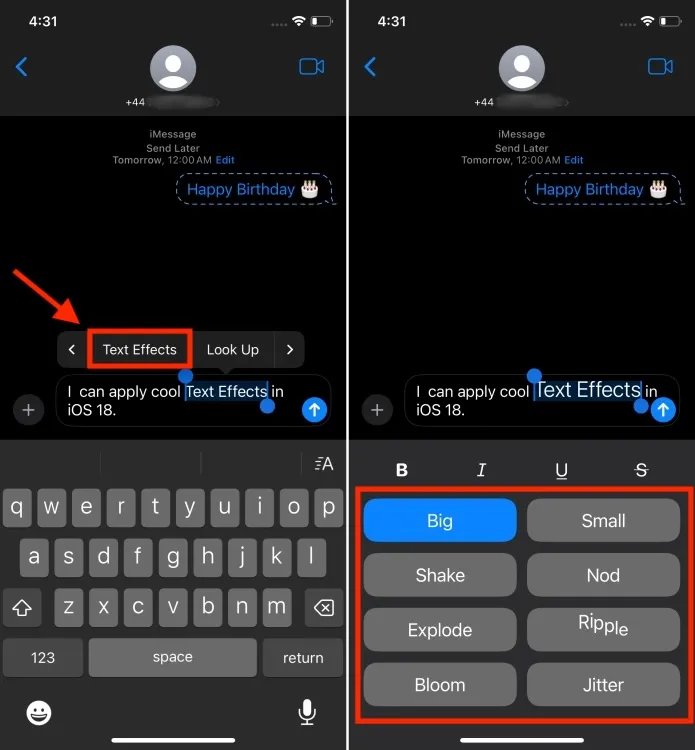
- 點選選擇動畫效果;此效果將應用於您選擇的文字。
- 如果您對效果滿意,只需點擊「傳送」按鈕即可。如果沒有,請隨意嘗試其他效果。
- 恭喜!您已成功為 iPhone 上的消息添加特效。
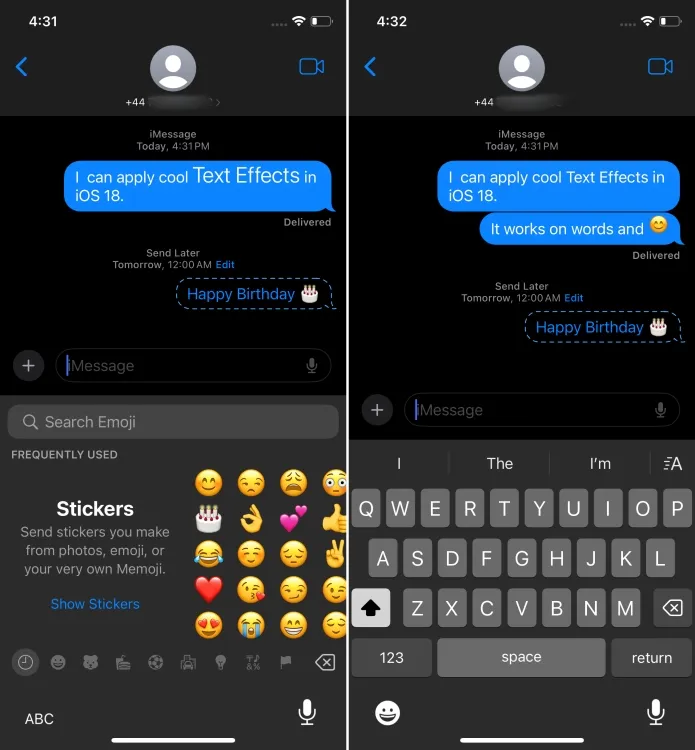
目前, iOS 18中的 iMessage 可以套用文字效果。由於最新的 iOS 更新引入了對 iPhone 的RCS 支持,因此 Android 用戶也可能在未來受益於文字效果。
您對 iOS 18 中的新文字效果有何看法?在所有新功能中,哪一項最吸引您的注意?我們很樂意在下面的評論中聽到您的回饋。




發佈留言 ▼